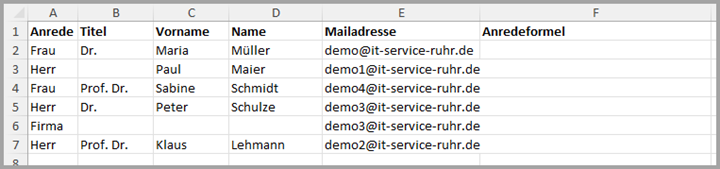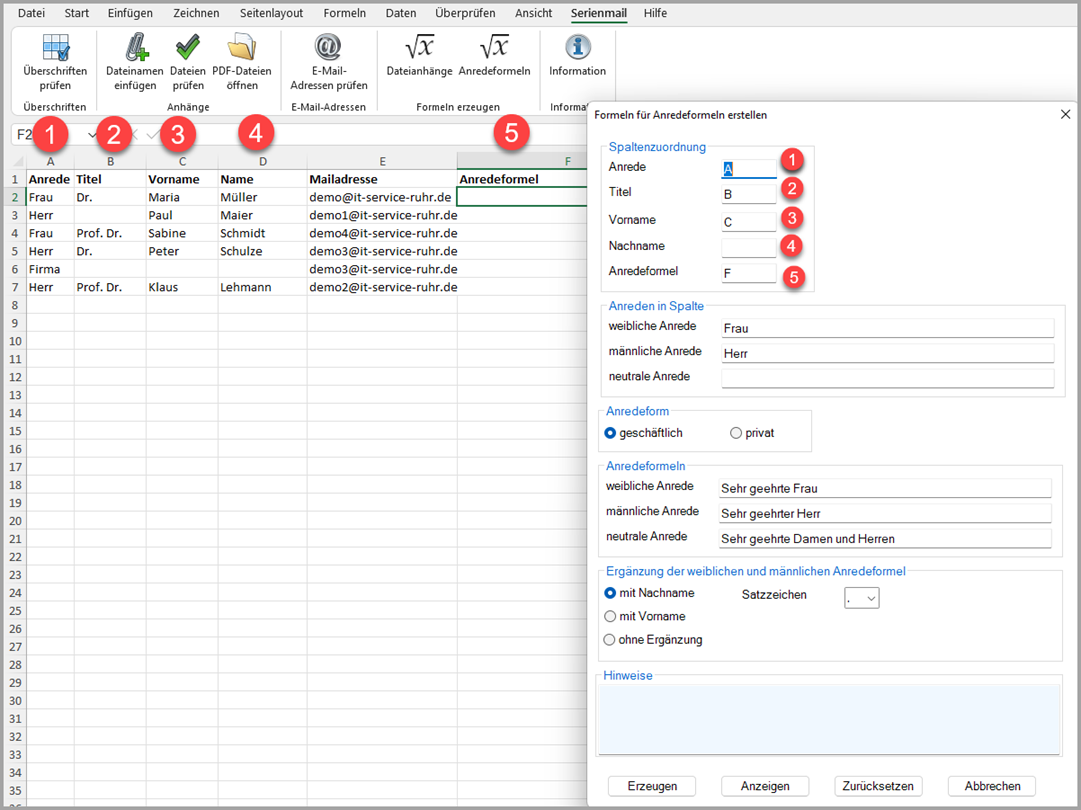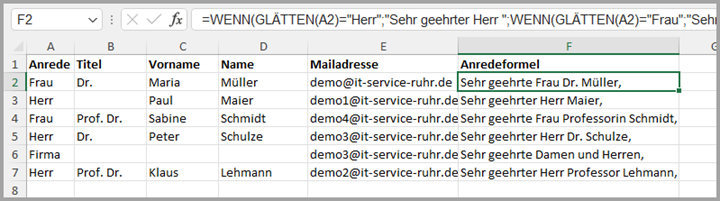Korrekte Anredeformel in Serienmail einfach erstellen
Sie setzen Serienmail ein, um personalisierte E-Mails an Ihre Empfänger zu verschicken. Sie erreichen mit Ihren Mails eine höhere Aufmerksamkeit, wenn Sie die Empfänger korrekt mit Namen und Titel ansprechen.
Wir empfehlen Ihnen, die individuelle Anrede über einen einzigen Platzhalter zu erzeugen, da dies in Serienmail übersichtlicher ist. Hat Ihre Datenquelle einzelne Spalten für Anrede, Vorname, Titel und Nachname, so zeigen wir Ihnen mit diesem Tipp, wie Sie die einzelnen Spalten mit ein paar Mausklicks zu einer Anredeformel zusammenfügen können.
Die Excel-Tabelle für unser Beispiel ist folgendermaßen aufgebaut: Es gibt jeweils eine Spalte für Anrede, Titel, Vorname und Name des Empfängers. In der Spalte Anredeformel soll die korrekte Anredeformel aus den Einzelspalten zusammengesetzt werden.
Klicken Sie in Excel auf den Reiter Serienmail und anschließend auf die Schaltfläche Anredeformeln.
Es öffnet sich der folgende Dialog:
Mit Hilfe des Dialogs legen Sie fest, in welcher Spalte welche Informationen stehen und wie die Informationen zur Anredeformel zusammengefügt werden sollen.
Im Bereich Spaltenzuordnung definieren Sie, welche Teile der Anrede in welcher Spalte stehen. Heißen die Spaltenüberschriften Anrede, Titel, Vorname, Nachname und Anredeformel, so erkennt Serienmail automatisch die Spalten und trägt die Spaltenbezeichnung in die entsprechenden Felder ein.
In unserem Beispiel wird die Spalte Nachname nicht erkannt, da diese Spalte in der Excel-Tabelle die Überschrift Name trägt. Tragen Sie einfach die Spaltenbezeichnung, in unserem Beispiel D, in das Feld hinter der Bezeichnung Nachname ein.
Im Bereich Anrede in Spalte definieren Sie, durch welchen Eintrag in der Spalte Anrede die weibliche, die männliche und die neutrale Anrede gekennzeichnet sind. In unserem Beispiel haben wir in der Excel-Tabelle die Einträge Frau, Herr und Firma.
In unserem Beispiel sind die weibliche und männliche Anrede bereits mit Frau und Herr vorbelegt, sodass nur noch in das Feld neben neutrale Anrede der Text Firma eingetragen werden muss.
Im Bereich Anredeform legen Sie fest, ob Sie eine eher geschäftliche oder eher private Mail, z.B. für einen Verein, verschicken wollen.
Wählen Sie hier die Option geschäftlich, so wird als Anredeformel Sehr geehrte Frau / Sehr geehrter Herr / Sehr geehrte Damen und Herren vorgeschlagen. Im Fall einer weiblichen bzw. männlichen Anredeformel wird eine Ergänzung durch den Nachnamen vorbelegt.
Wählen Sie hier die Option privat, so wird als Anredeformel Liebe / Lieber / Liebe Freunde vorgeschlagen. Im Fall einer weiblichen bzw. männlichen Anredeformel wird eine Ergänzung durch den Vornamen vorbelegt.
Im Bereich Anredeformel legen Sie die Anredeformel fest, die von Serienmail tatsächlich verwandt werden soll.
Möchten Sie statt der klassischen Anredeformel eine andere verwenden, so tragen Sie einfach den Text in die entsprechenden Felder ein. So können Sie statt Sehr geehrte Frau / Sehr geehrter Herr / Sehr geehrte Damen und Herren auch Guten Tag Frau / Guten Tag Herr / Guten Tag verwenden.
Im Bereich Ergänzung der weiblichen und männlichen Anredeformel legen Sie fest, ob die Anredeformel um den Nachnamen, den Vornamen oder ohne Ergänzung erzeugt werden soll.
Weiter können Sie hier festlegen, ob und welches Satzzeichen am Ende der Anredeformel erzeugt werden soll. Die Vorauswahl enthält ein Komma und ein Ausrufezeichen. Möchten Sie ein anderes Satzzeichen verwenden, so tragen Sie es einfach in das Feld Satzzeichen ein. Möchten Sie kein Satzzeichen verwenden, so löschen Sie einfach das vorgeschlagene Satzzeichen im Feld Satzzeichen.
Nachdem Sie alle Angaben gemacht haben, klicken Sie auf die Schaltfläche Erzeugen. Schieben Sie nun den Dialog zur Seite, falls der Dialog die erzeugten Anredeformeln überdeckt, und prüfen Sie die Anredeformeln. Sind die Anredeformeln korrekt erzeugt worden, so können Sie den Dialog mit der Schaltfläche Abbrechen schließen.
In der Spalte Anredeformel werden jetzt die korrekten Anredeformeln für die Ansprechpartner erzeugt. Die Anredeformel kann jetzt in Serienmail genutzt werden.
Wie Sie in der Bearbeitungszeile erkennen können, wird eine WENN-Funktion eingesetzt, um die Anredeformel zu erzeugen.
Sollten die erzeugten Anredeformeln nicht ganz Ihren Vorstellungen entsprechen, können Sie die WENN-Funktion Ihren Wünschen anpassen. Sollten einzelne Anredeformeln nicht passen, so können Sie auch die Zelle editieren und die richtige Anredeformel als Text eintragen.